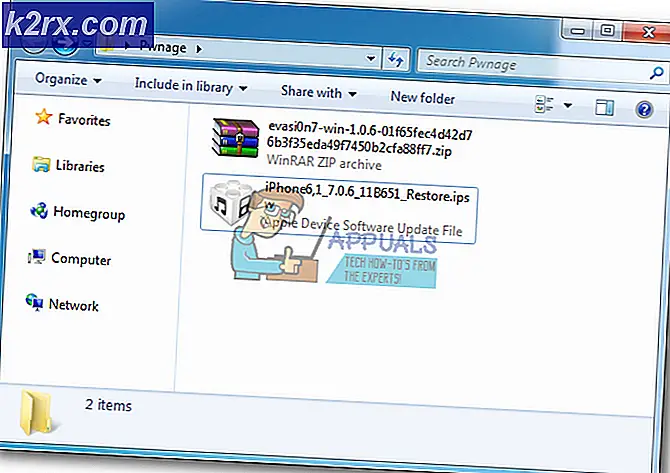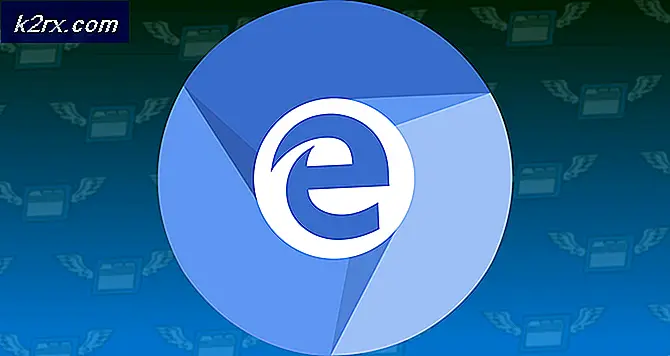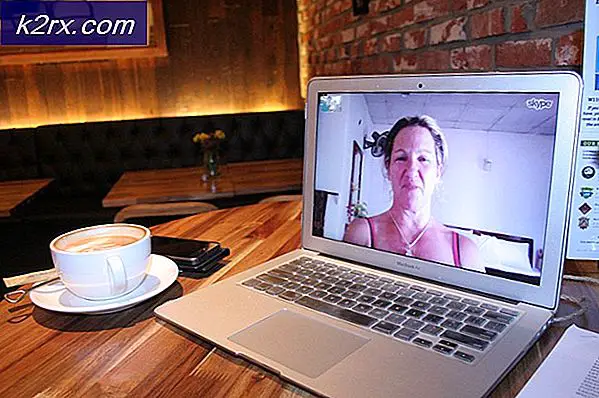FIX: QuickBooks konnte das Formular nicht als PDF-Datei speichern
QuickBooks ist eine Buchhaltungssoftware, die von kleinen Unternehmen verwendet werden kann, um Rechnungen zu erstellen und Budgets usw. zu verwalten. Wenn Sie ein begeisterter Benutzer sind, wissen Sie, dass die Software manchmal Probleme mit PDF-Funktionen wie der Rechnungsstellung haben kann. Ein solches Problem tritt auf, wenn Sie auf Windows 10 aktualisieren und QuickBooks bitten, PDFs für Sie zu erstellen. Wenn Sie die Fehlermeldung nicht erhalten, konnte QuickBooks Ihr Formular nicht als PDF-Datei speichern.
Der Fehler sollte Sie jedoch nicht entmutigen, denn ja, Sie können trotzdem PDF-Dateien in Windows 10 erstellen. Wenn Sie Windows 10 aktualisieren oder installieren, wird der Systemkonfiguration ein neues Microsoft XPS-Dokumentwritergerät hinzugefügt, das sich selbst anfügt zu einem Standardport namens PORTPROMPT, der schließlich einige Konflikte verursacht und daher die Druckanforderung fehlschlägt.
Gehen Sie folgendermaßen vor um das Problem zu beheben:
Halte die Windows-Taste gedrückt und drücke R. Geben Sie Druckverwaltung ein. msc und klicken Sie auf OK .
Suchen Sie jetzt auf der linken Seite des Fensters den Abschnitt Druckserver und erweitern Sie ihn. Klicken Sie auf den Namen Ihres PCs und erweitern Sie ihn. Klicken Sie auf Drucker .
Sobald Sie dies tun, werden Sie eine Liste von Druckern auf der rechten Seite des Fensters angezeigt.
Klicken Sie mit der rechten Maustaste auf Microsoft XPS Document Writer und wählen Sie Löschen, um es zu löschen.
Bevor wir mit der Installation eines neuen Druckers fortfahren, müssen wir einen Treiber herunterladen. Gehen Sie zu diesem Link, um den Treiber herunterzuladen. Entpacken Sie die ZIP- Datei und speichern Sie den Ordner auf Ihrem Desktop oder an einem anderen Ort.
Kehren Sie zum Fenster für die Druckverwaltung zurück und klicken Sie mit der rechten Maustaste auf den leeren weißen Bereich auf der rechten Seite des Fensters. Wählen Sie Drucker hinzufügen.
PRO TIPP: Wenn das Problem bei Ihrem Computer oder Laptop / Notebook auftritt, sollten Sie versuchen, die Reimage Plus Software zu verwenden, die die Repositories durchsuchen und beschädigte und fehlende Dateien ersetzen kann. Dies funktioniert in den meisten Fällen, in denen das Problem aufgrund einer Systembeschädigung auftritt. Sie können Reimage Plus herunterladen, indem Sie hier klickenWählen Sie unter den verfügbaren Optionsschaltflächen die Option Neuen Anschluss erstellen und fügen Sie einen neuen Drucker hinzu .
Wählen Sie aus dem Dropdown-Menü Lokaler Port.
Benennen Sie jetzt den Port XPS. Schlagen
Wählen Sie Neuen Treiber installieren.
Navigieren Sie nun zu dem Verzeichnis, in dem wir den heruntergeladenen Treiber gespeichert haben, und wählen Sie aus dem Ordner die Datei prnms001 . Klicken Sie auf Öffnen.
Wenn Sie aufgefordert werden, den Namen des Druckers einzugeben, stellen Sie sicher, dass Sie Microsoft XPS Document Writer genau eingeben ohne die Anführungszeichen.
Klicken Sie auf Weiter und der Drucker sollte hinzugefügt werden.
Starten Sie Ihren Computer neu und versuchen Sie erneut PDFs zu drucken; Das solltest du jetzt tun können! Wenn dies jedoch nicht für Sie funktioniert, empfehlen wir Ihnen, die neueste Version von QuickBooks zu kaufen.
PRO TIPP: Wenn das Problem bei Ihrem Computer oder Laptop / Notebook auftritt, sollten Sie versuchen, die Reimage Plus Software zu verwenden, die die Repositories durchsuchen und beschädigte und fehlende Dateien ersetzen kann. Dies funktioniert in den meisten Fällen, in denen das Problem aufgrund einer Systembeschädigung auftritt. Sie können Reimage Plus herunterladen, indem Sie hier klicken